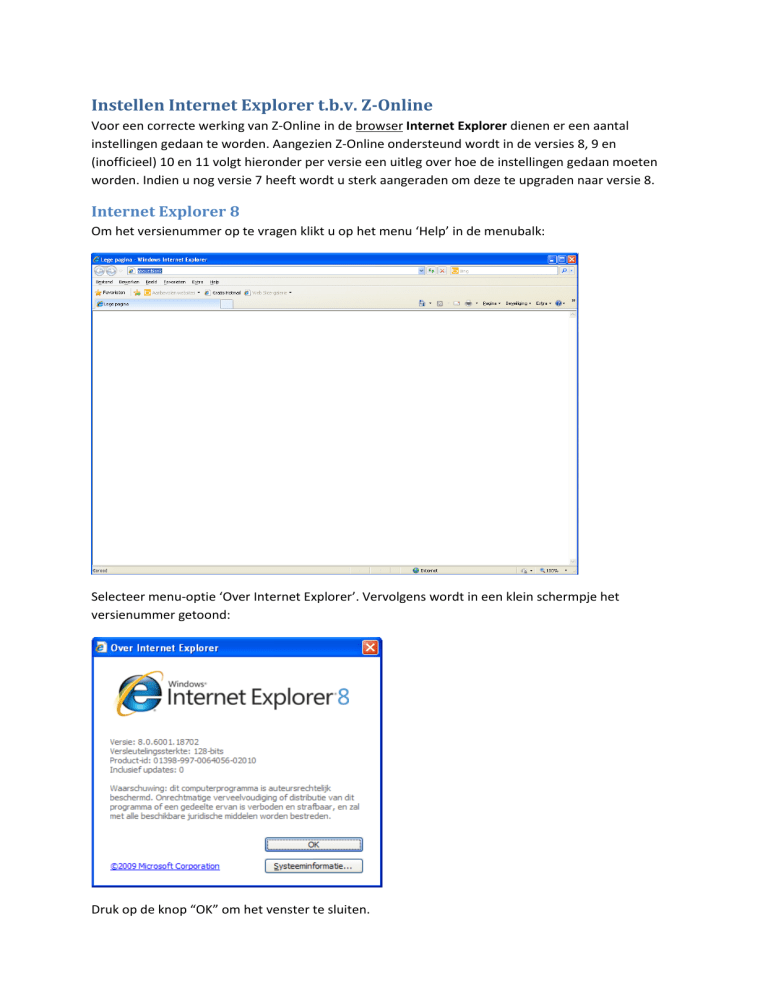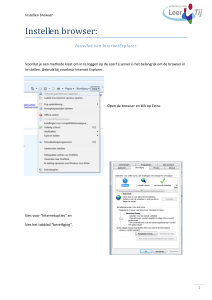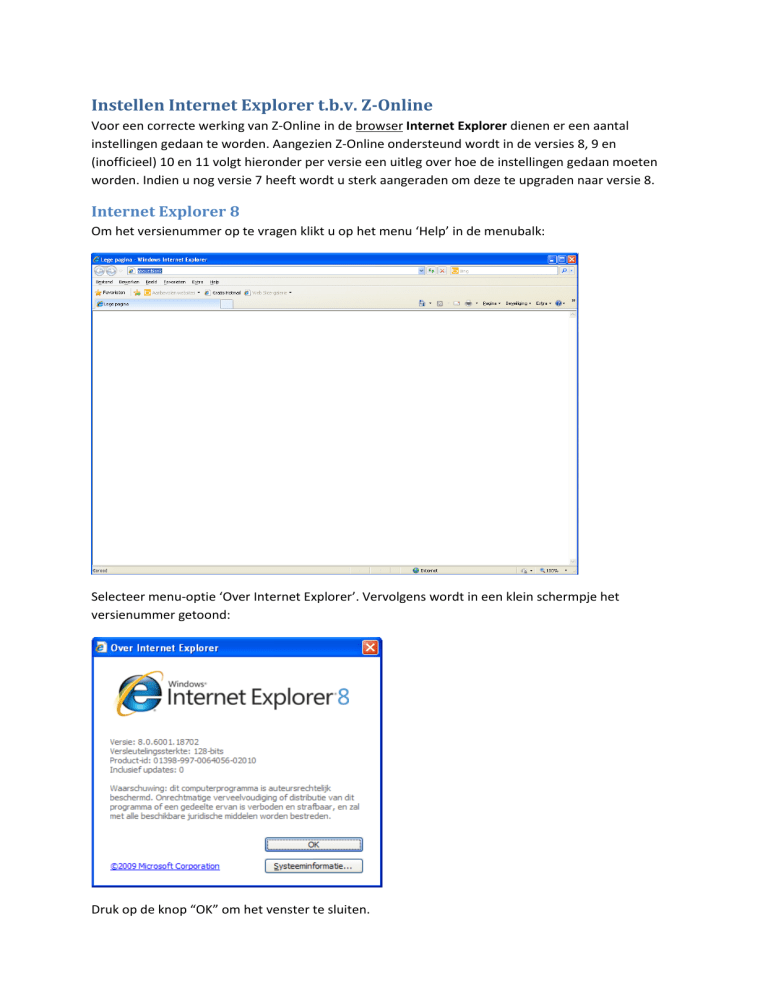
Instellen Internet Explorer t.b.v. Z-Online
Voor een correcte werking van Z-Online in de browser Internet Explorer dienen er een aantal
instellingen gedaan te worden. Aangezien Z-Online ondersteund wordt in de versies 8, 9 en
(inofficieel) 10 en 11 volgt hieronder per versie een uitleg over hoe de instellingen gedaan moeten
worden. Indien u nog versie 7 heeft wordt u sterk aangeraden om deze te upgraden naar versie 8.
Internet Explorer 8
Om het versienummer op te vragen klikt u op het menu ‘Help’ in de menubalk:
Selecteer menu-optie ‘Over Internet Explorer’. Vervolgens wordt in een klein schermpje het
versienummer getoond:
Druk op de knop “OK” om het venster te sluiten.
Als eerste controleren we of de zogenaamde pop-up blokkering actief is. Z-Online werkt namelijk
met pop-up vensters om berichten te tonen en deze bevatten belangrijke informatie voor een goede
werking. Selecteer de menu-optie “Extra”, kies optie “Pop-upblokkering” en als laatste “Instellingen
voor pop-upblokkering”:
Er verschijnt dan een venster:
Voeg de adressen www.z-online.nl en 89.20.92.233 toe aan het lijstje met toegestane websites. Klik
vervolgens op de knop “Sluiten”. Het kan zijn dat het nodig is om de Internet Explorer opnieuw te
starten.
Internet Explorer 9
Om het versienummer op te vragen klikt u op het ‘tandwieltje’ dat zich rechts bovenin de browser
bevindt. In het menu wat vervolgens verschijn klikt u op de optie “Over Internet Explorer”.
Vervolgens wordt in een klein schermpje het versie nummer getoond:
Druk op de knop “Ok” om het venster te sluiten.
Als eerste controleren we of de zogenaamde pop-up blokkering actief is. Z-Online werkt namelijk
met pop-up vensters om berichten te tonen en deze bevatten belangrijke informatie voor een goede
werking. Klik weer op het kleine tandwieltje rechts bovenin de browser en selecteer dan de optie
“Internet opties”.
Er verschijnt dan een venster met een aantal tabbladen. Selecteer het tabblad “Privacy”:
Bij de optie “Pop-upblokkering inschakelen” staat standaard het vinkje aan, wat betekend dat voor
alle websites de pop-up vensters geblokkeerd worden. Er zijn twee mogelijkheden om de blokkering
voor Z-Online op te heffen:
1. Schakel voor alle websites de pop-up blokkering uit door het vinkje voor de optie uit te
zetten
2. Schakel specifiek voor Z-Online de pop-up blokkering uit door op het knopje “Instellingen” te
klikken. Er verschijnt dan een extra scherm:
In dit scherm moeten de volgende websites worden toegevoegd: www.z-online.nl en
89.20.92.233 door steeds het adres in het bovenste vakje in te voeren en te drukken op de
knop “Toevoegen”. Klik als laatste op de knop “Sluiten” om de instellingen op te slaan.
Een tweede instelling is voor het onthouden van de gebruikersnaam en wachtwoord. Klik hiervoor op
het tabblad “Algemeen”. Zorg er voor dat het vinkje voor de optie “Browsegeschiedenis verwijderen
bij afsluiten” uit staat.
Internet Explorer 10
Om het versienummer op te vragen klikt u op het ‘tandwieltje’ dat zich rechts bovenin de browser
bevindt. In het menu wat vervolgens verschijnt klikt u op de optie “Over Internet Explorer”.
Vervolgens wordt in een klein schermpje het versie nummer getoond:
Druk op de knop “Sluiten” om dit venster af te sluiten.
Als eerste controleren we of de zogenaamde pop-up blokkering actief is. Z-Online werkt namelijk
met pop-up vensters om berichten te tonen en deze bevatten belangrijke informatie voor een goede
werking. Klik weer op het kleine tandwieltje rechts bovenin de browser en selecteer dan de optie
“Internet opties”.
Er verschijnt dan een venster met een aantal tabbladen. Selecteer het tabblad “Privacy”:
Bij de optie “Pop-upblokkering inschakelen” staat standaard het vinkje aan, wat betekend dat voor
alle websites de pop-up vensters geblokkeerd worden. Er zijn twee mogelijkheden om de blokkering
voor Z-Online op te heffen:
3. Schakel voor alle websites de pop-up blokkering uit door het vinkje voor de optie uit te
zetten
4. Schakel specifiek voor Z-Online de pop-up blokkering uit door op het knopje “Instellingen” te
klikken. Er verschijnt dan een extra scherm:
In dit scherm moeten de volgende websites worden toegevoegd: www.z-online.nl en
89.20.92.233 door steeds het adres in het bovenste vakje in te voeren en te drukken op de
knop “Toevoegen”. Klik als laatste op de knop “Sluiten” om de instellingen op te slaan.
Een tweede instelling is voor het onthouden van de gebruikersnaam en wachtwoord. Klik hiervoor op
het tabblad “Algemeen”. Zorg er voor dat het vinkje voor de optie “Browsegeschiedenis verwijderen
bij afsluiten” uit staat.
De derde en laatste optie is bij Internet Explorer 10 verplicht omdat deze nog niet officieel wordt
ondersteund vanuit onze software leverancier. Het gaat hierbij om de zogenaamde
compatibiliteitsmode en dit houdt in dat de browser zich voordoet als versie 9 in plaats van 10. Het is
in te stellen door www.z-online.nl in de adresbalk van de browser in te typen en vervolgens op het
plaatje met een ‘gescheurd vel papier’, dat achter in de adresbalk staat, te klikken. Dit verandert dan
van kleur (naar blauw). Zie onderstaande schermafdruk:
Klik vervolgens op de menu optie “Portaal” aan de linkerkant en stel ook hier de
compatibiliteitsmode in door weer op het ‘gescheurde vel papier’ te klikken zodat deze ook blauw
wordt:
Alle instellingen blijven behouden maar het kan zijn dat als Microsoft automatische (beveiligings-)
updates installeert er bepaalde instellingen weer terug worden gezet. Via het volgen van
bovenstaande instructies kunnen dan weer de juiste instellingen gedaan worden.
Internet Explorer 11
Om het versienummer op te vragen klikt u op het ‘tandwieltje’ dat zich rechts bovenin de browser
bevindt. In het menu wat vervolgens verschijnt klikt u op de optie “Over Internet Explorer”.
Vervolgens wordt in een klein schermpje het versie nummer getoond:
Druk op de knop “Sluiten” om dit venster af te sluiten.
Als eerste controleren we of de zogenaamde pop-up blokkering actief is. Z-Online werkt namelijk
met pop-up vensters om berichten te tonen en deze bevatten belangrijke informatie voor een goede
werking. Klik weer op het kleine tandwieltje rechts bovenin de browser en selecteer dan de optie
“Internet opties”.
Er verschijnt dan een venster met een aantal tabbladen. Selecteer het tabblad “Privacy”:
Bij de optie “Pop-upblokkering inschakelen” staat standaard het vinkje aan, wat betekent dat voor
alle websites de pop-up vensters geblokkeerd worden. Er zijn twee mogelijkheden om de blokkering
voor Z-Online op te heffen:
1. Schakel voor alle websites de pop-up blokkering uit door het vinkje voor de optie uit te
zetten;
2. Schakel specifiek voor Z-Online de pop-up blokkering uit door op het knopje “Instellingen” te
klikken. Er verschijnt dan een extra scherm:
In dit scherm moeten de volgende websites worden toegevoegd: www.z-online.nl en
89.20.92.233 door steeds het adres in het bovenste vakje in te voeren en te drukken op de
knop “Toevoegen”. Klik als laatste op de knop “Sluiten” om de instellingen op te slaan.
Een tweede instelling is voor het onthouden van de gebruikersnaam en wachtwoord. Klik hiervoor op
het tabblad “Algemeen”. Zorg er voor dat het vinkje voor de optie “Browsegeschiedenis verwijderen
bij afsluiten” uit staat.
Klik op de knop “OK” om alle wijzigingen op te slaan.
De derde en laatste optie is bij Internet Explorer 11 verplicht omdat deze nog niet officieel wordt
ondersteund vanuit onze software leverancier. Het gaat hierbij om de zogenaamde
compatibiliteitsmode en dit houdt in dat de browser zich voordoet als versie 9 in plaats van 11. Het is
in te stellen als volgt:
Klik op het ‘tandwieltje’ rechts bovenin en klik op “Instellingen voor compatibiliteitsweergave”.
In dit scherm moeten de volgende websites worden toegevoegd: www.z-online.nl en 89.20.92.233
door steeds het adres in het bovenste vakje in te voeren en te drukken op de knop “Toevoegen”. Klik
als laatste op de knop “Sluiten” om de instellingen op te slaan.
Microsoft Edge (Windows 10)
Deze browser wordt standaard bij Windows 10 geleverd en ingesteld als standaard browser. De
enige instelling die gedaan hoeft te worden is het uitschakelen van de pop-up blokkering. Dat gaat als
volgt:
Klik op de instellingen knop rechts bovenaan. Vervolgens wordt het menu getoond:
Kies voor de optie ‘Instellingen’. Nu verschijnt het instellingenscherm:
Kies vervolgens voor ‘Geavanceerde instellingen’. Nu verschijnen de geavanceerde instellingen:
De optie ‘Pop-ups blokkeren’ moet op ‘Uit’ staan.